パターン見本のダウンロード:https://mensch-mesch.com/download/download-affinity-designer-pattern-template/

ダブルクリックでインストールします。
インストール完了後の画面です。
レイヤーには4つの要素が表示されています。
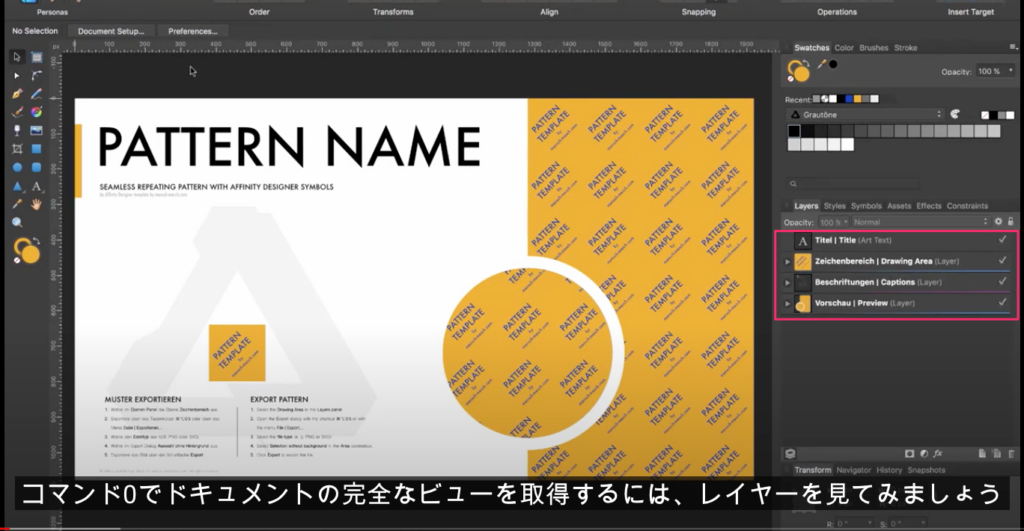
したの2つをロックしておく。
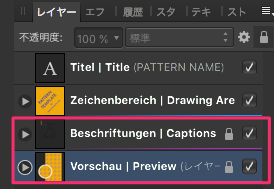
Title|Titoleを選択するとタイトルを変更できます。
escキーを2回押し、ドキュメントをコマンド+シフト+Sで保存します。
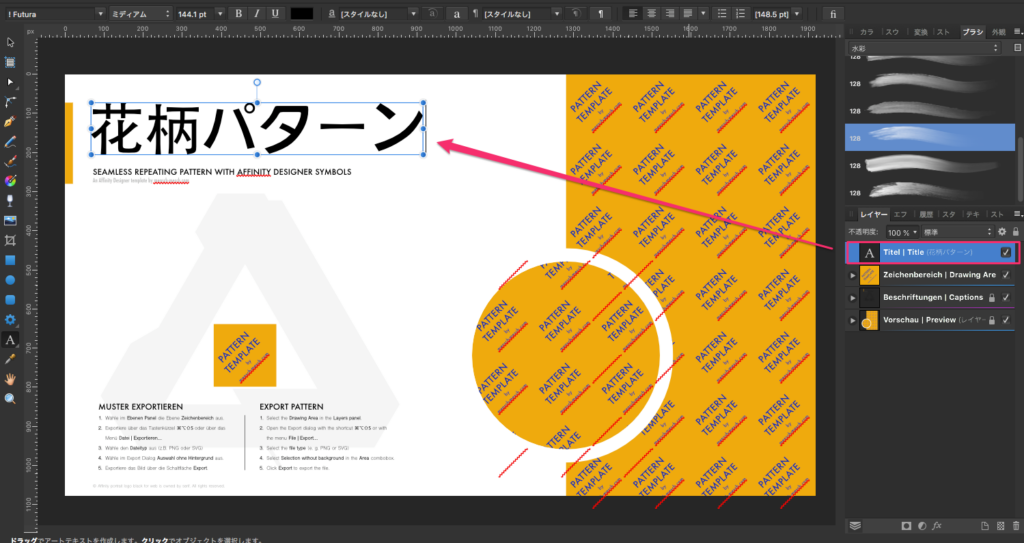
保存の名前を入れます。
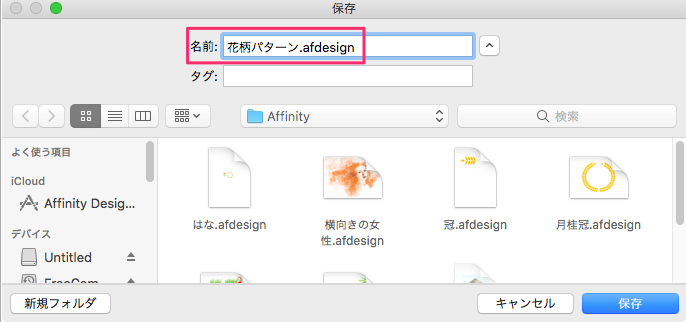
シンボル内の要素になる。
その下の長方形は1つのシンボルのコピーであり、これを展開するとテキスト要素が表示されます。
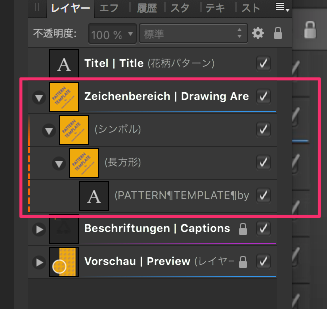
そのテキスト要素の右端のチェックを外しオフにします。
短いキーコマンドの、を使用してグリッドをオンにし、ズームインします。
「’」 “apostrophe” (アポストロフィー)。表示>グリッドを表示でもOK。
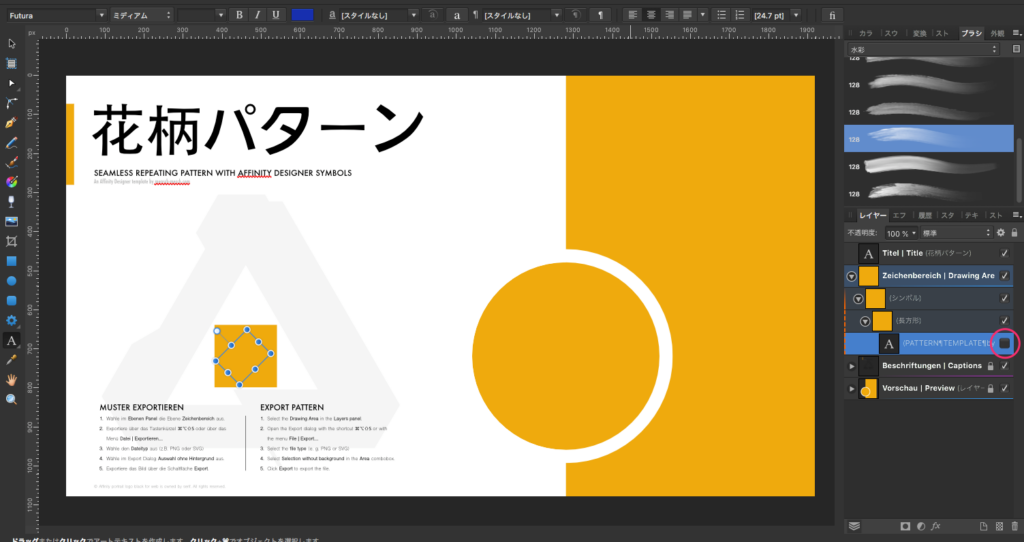
ダブルクリックしてこの画面を出す。
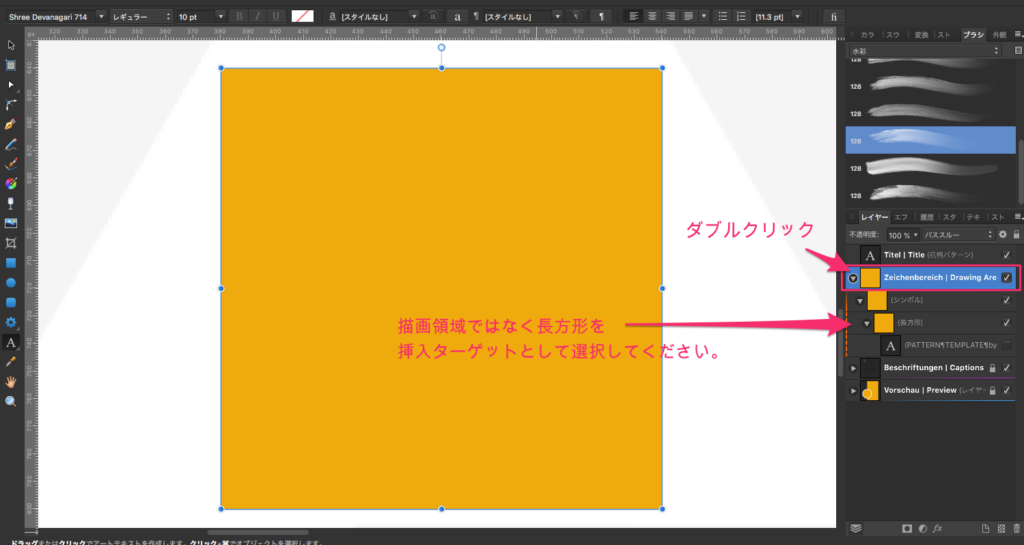
四角を選択して「選択範囲の内側に挿入」を選択。これで四角の外側には入力したものがはみ出ることはありません。
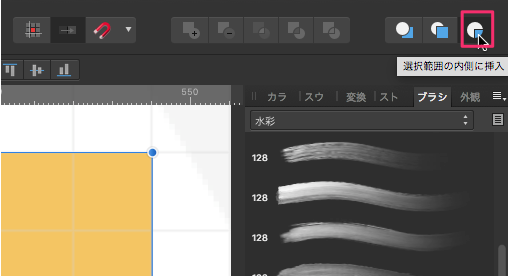
四角内にパターンを描きます。
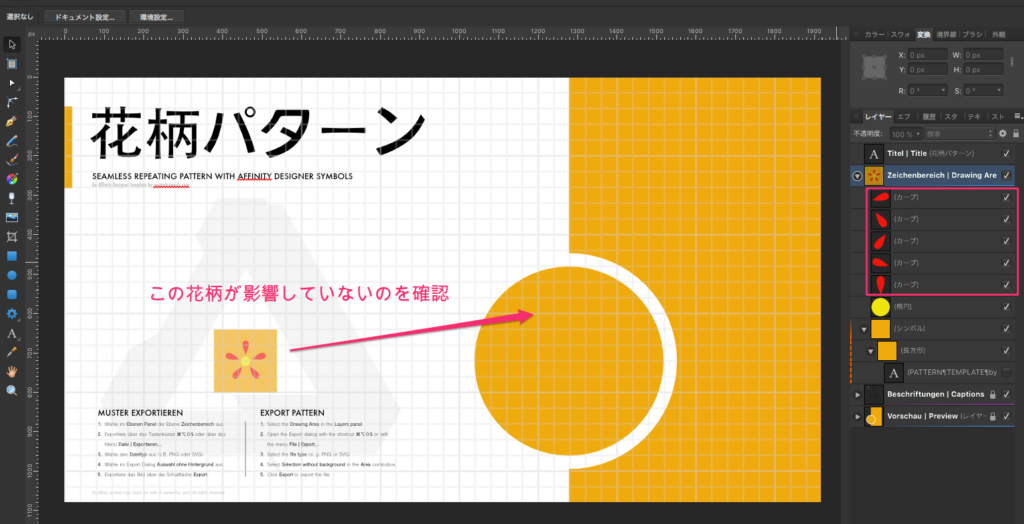
この位置に移動するとパターンが表示されるようになる。
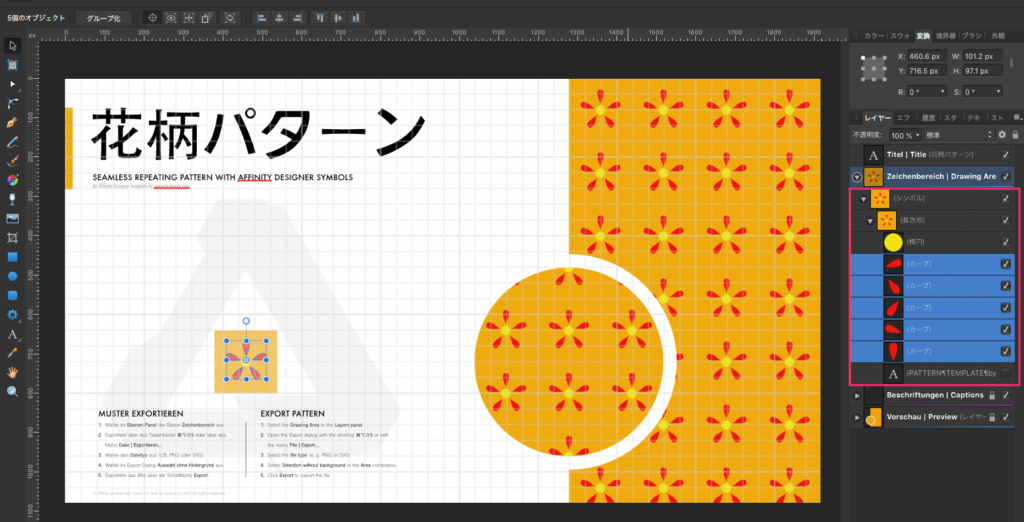
このシンボルをアセットとして保存してドキュメントで使用できるようになります。
Affinityアセットをデスクトップにインストール
まず、アセットパネルを開きます。この操作を行うには、最上部のツールバーで[ビュー]メニューを選択し、[スタジオ]を選択してから[アセット]を選択します。
アセットをインポートするには、アセットパネルで[パネル環境設定]をクリックし、ドロップダウンメニューの[アセットのインポート]を選択します。
表示されるFinderのウィンドウで、必要な.afassetsファイルを見つけ、[開く]をクリックします。
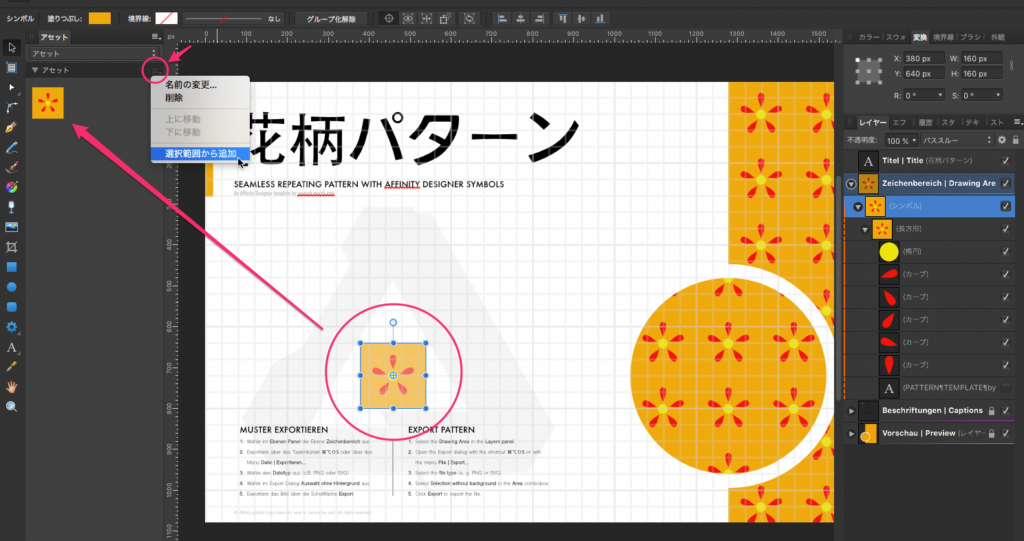
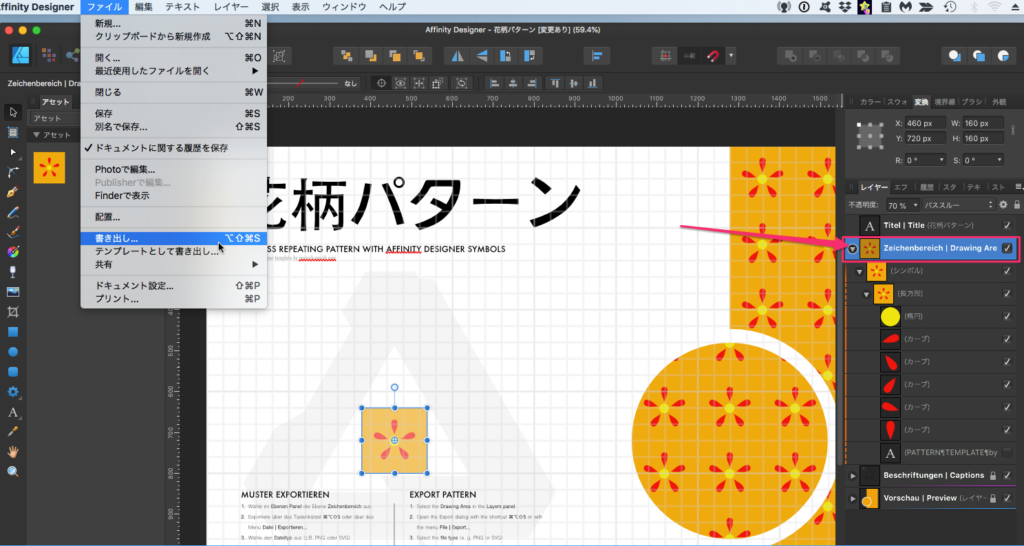
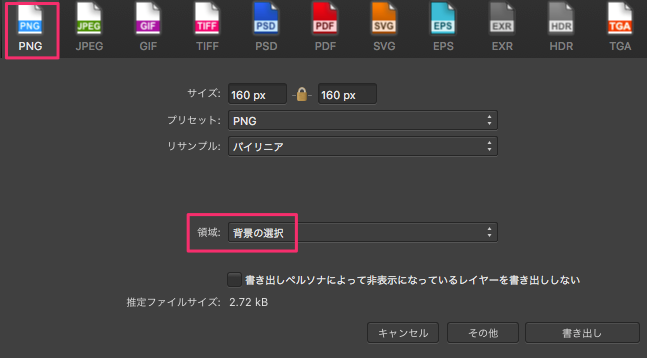
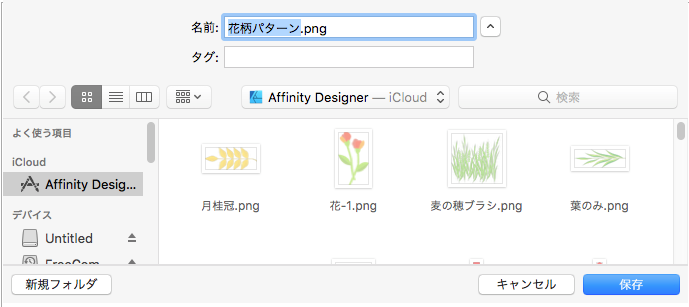
これで新しいドキュメントでパターンを使えるようになります。
塗りつぶしツールとタイプでビットマップを選択します。
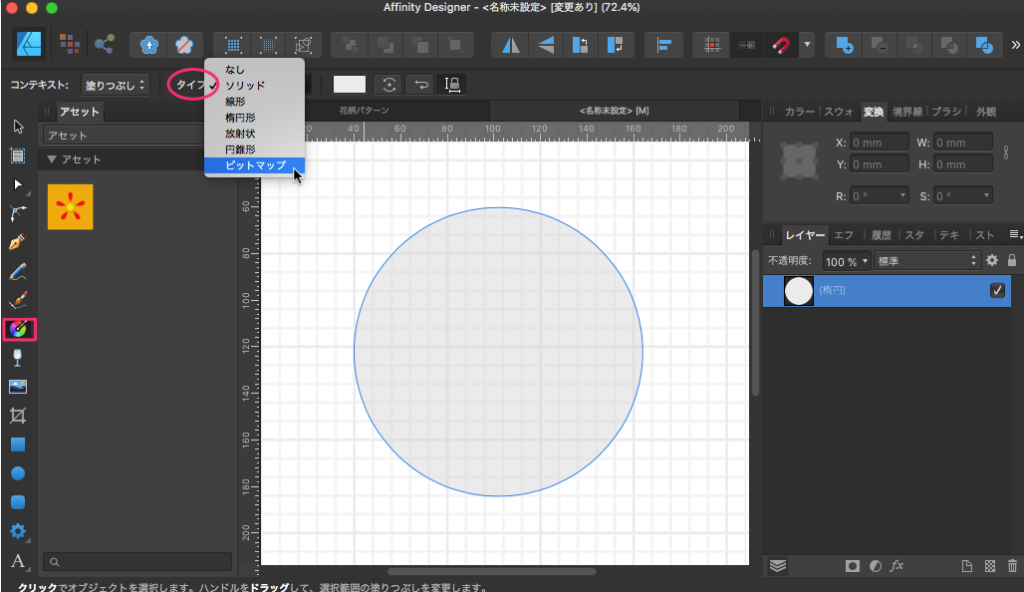
書き出したpngファイルを開く。
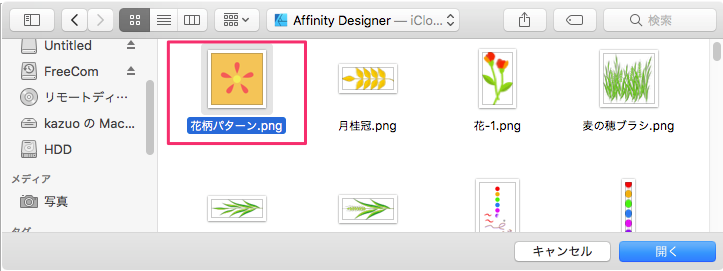
中央に大きく表示されているので赤丸のところをドラッグした縮小する。シフトボタンを押しながら実行するとうまくいく。
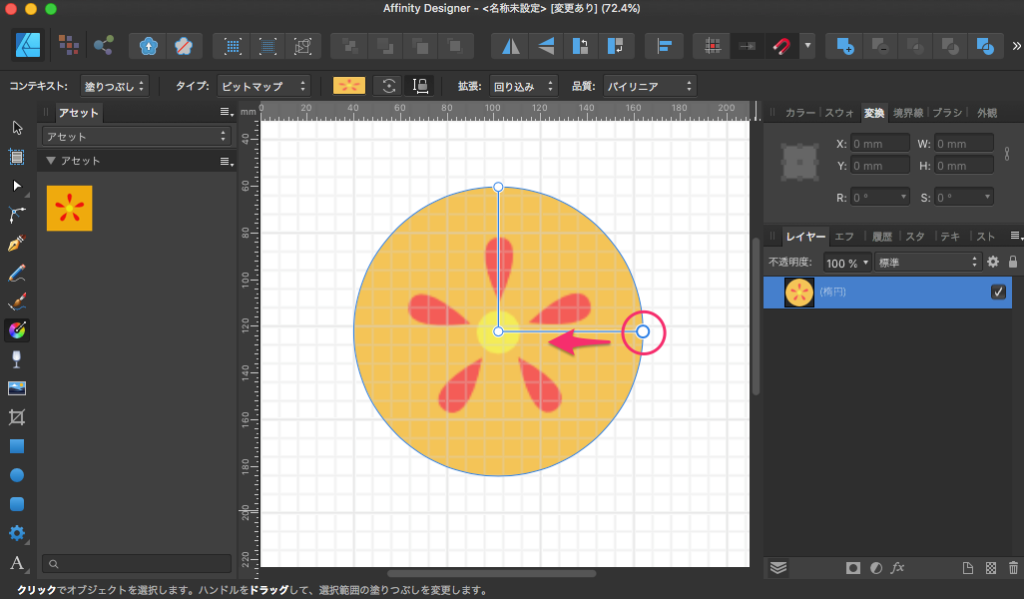
回転させることも出来る。
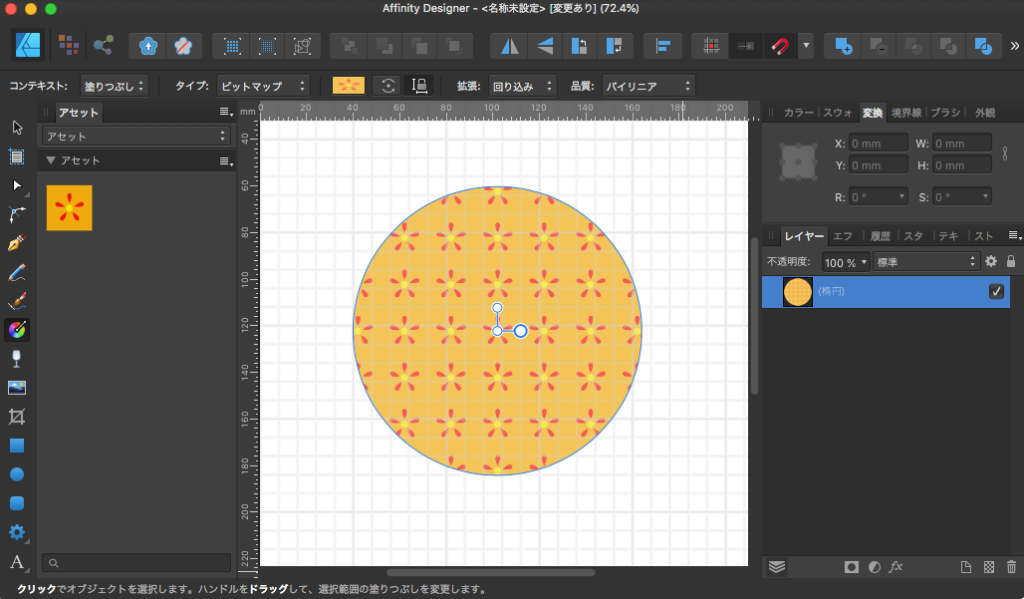
最後にカラーパレットとスオッチパネルを紹介します。
1つのグローバルカラーを作成しました。以下のところにあります。このグローバルカラーを使用してスウォッチからAD Patternを選択します。
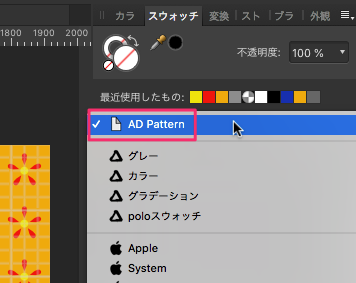
出てきたアイコンをダブルクリックするとカラーピッカーがでるので色を変更することができるようになります。
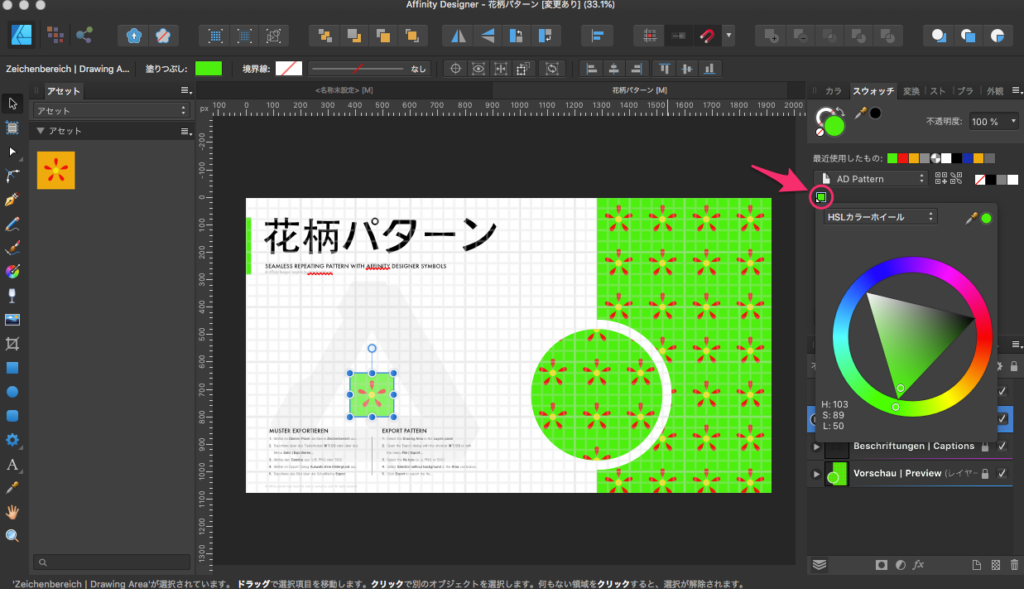
Youtube:https://www.youtube.com/watch?v=pZXlI3X84XQ&list=PL3cnFgknxUpVzzk1LGHNMebvrrXQTAtol
Youtube:https://www.youtube.com/watch?v=dj2t50BLyPg

